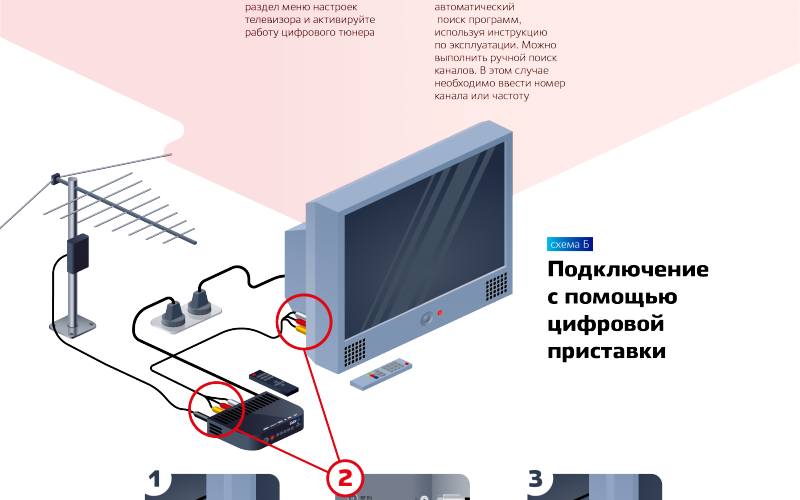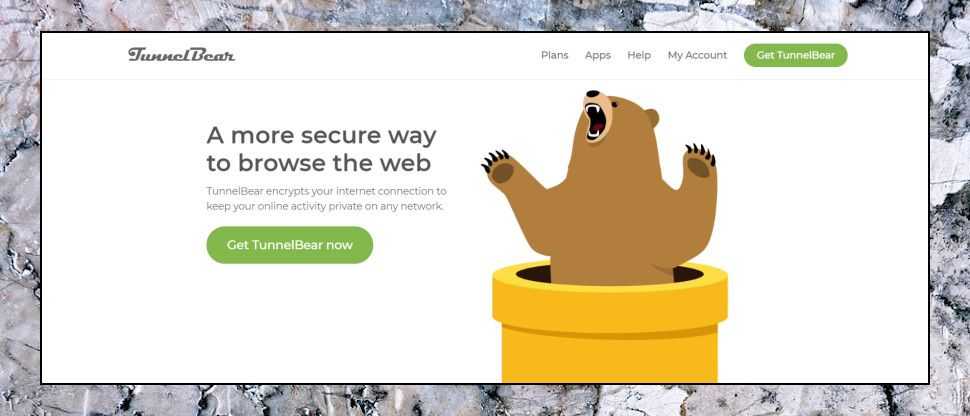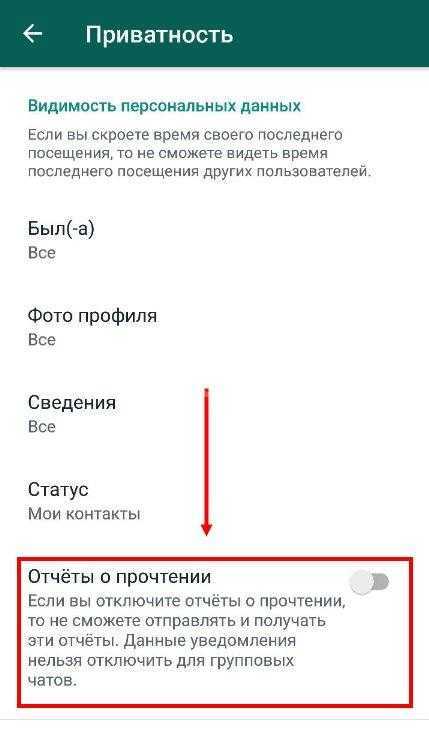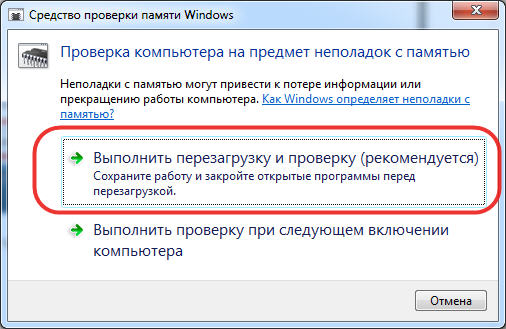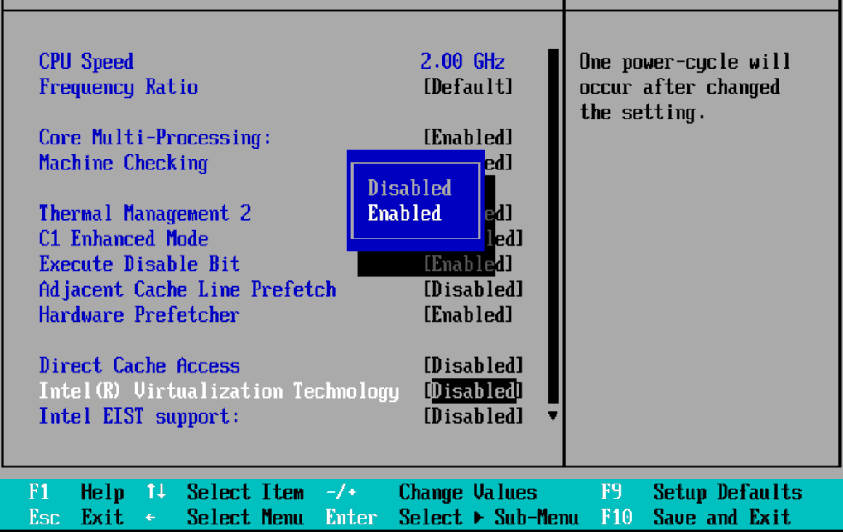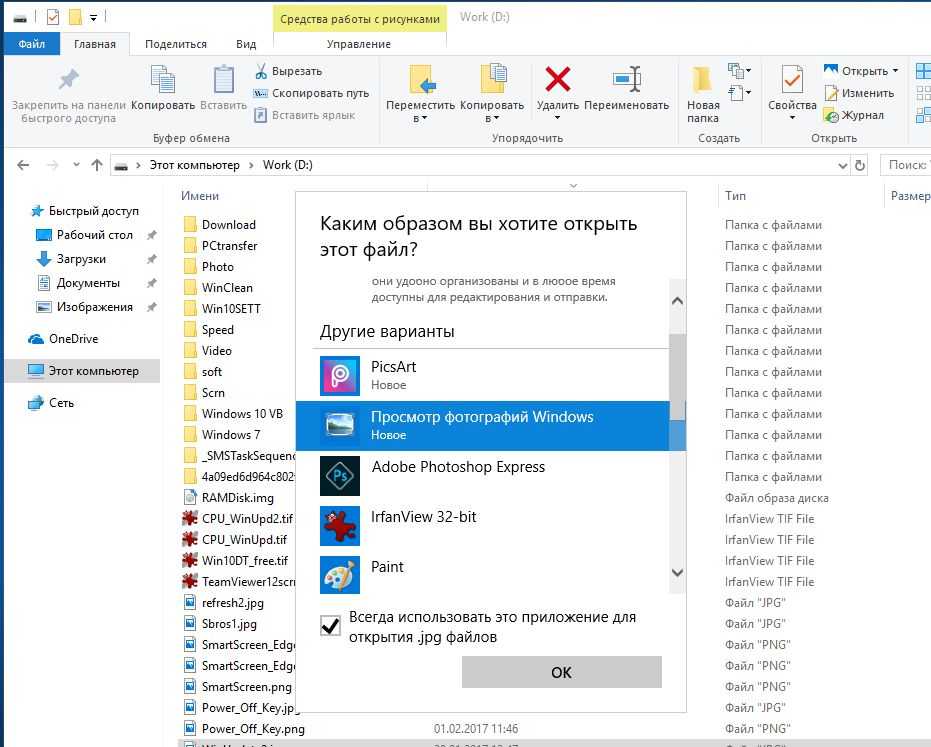Как включить телевизор без антенны
Как смотреть телевизор без антенны и кабеля: три основных способа
Телевизор сегодня наравне с интернетом является источником информации. Помимо новостей, можно смотреть развлекательные шоу, сериалы, спорт и прочее. Но многие пользователи не желают покупать для такого досуга эфирную антенну. В материале рассмотрим, как смотреть телевизор без антенны.
Содержание статьи
- Может ли телевизор работать без антенны?
- Как смотреть телевизор без антенны и кабеля
- Способ №1. IPTV
- Способ №2. Цифровой тюнер
- Способ №3. Приложение в Smart TV
- Как поймать каналы без антенны на телевизоре
- Как настроить телевизор без антенны
Может ли телевизор работать без антенны?
Причин отказываться от антенного кабеля у пользователей много. Обладатели аналогового телевидения «страдают» от некачественного изображения и плохого звука; абоненты кабельного ТВ ограничены количеством и разнообразием каналов. И за это платят. Хочется отказаться и от первого, и от второго варианта. Но как смотреть телевизор без антенны?
Задав данный вопрос в прошлом веке, можно было бы с лёгкостью угодить в психушку. Ведь «железные сооружения» тогда стояли на каждом доме, если не в каждой квартире. В больших городах и сегодня можно заметить коллективные антенны, настроенные на вышку. В большинстве случаев их использование уже «формальность». Либо стоят для красоты, либо применяются для цифрового ТВ.
Сегодня обладатели данной техники могут обходиться без таких сооружений. Если телевизор нужен чисто для развлечений: посмотреть онлайн-фильмы, погоду, поиграть с друзьями – тогда этим вопросом задаваться не стоит. А для желающих смотреть ТВ без антенны, есть такие способы:
- IPTV.
- Приложения телеканалов в Smart TV.
- Цифровой тюнер.
ОБРАТИТЕ ВНИМАНИЕ. IPTV – доступ к телеканалам без антенны и кабеля. Большой выбор провайдеров, телеканалы на любой вкус и оптимальные цены.

Скорость интернета слабая? Или провода создают хаос в квартире? Вариант, связанный с покупкой цифрового тюнера тогда предпочтительней. Для этого нужно приобрести антенну. Только подключаться она будет уже к тюнеру. Существуют и встроенные приёмники в современных моделях телевизоров. Но без антенны он работать не будет.
ВАЖНО. Резюмируя, есть 2 варианта просмотра телевидения – интернет и цифровой приёмник. В каждом есть свои преимущества и недостатки.
Как смотреть телевизор без антенны и кабеля
В предыдущем пункте был решён вопрос, какими способами можно смотреть телевизор без антенны и кабеля. Теперь приступаем к реализации.
Способ №1. IPTV
На сегодняшний день очень удобный способ. Тут не нужно покупать дополнительного оборудования, если в телевизоре есть Smart TV. Достаточно только присоединить Ethernet- кабель или Wi-Fi адаптер. И приступить к реализации
Но сначала выбрать провайдера, зарегистрироваться на сайте, приобрести пакет с телеканалами и следовать инструкции.
ОБРАТИТЕ ВНИМАНИЕ. Для просмотра интерактивного ТВ необходима хорошая скорость интернета. В противном случае зависаний не избежать.
IPTV можно смотреть:
- С помощью приставки, предоставленную провайдером.
- Настроив роутер, через беспроводное соединение.
- Приложение в Smart TV.
- Специальные приложения.
Если просмотр осуществляется через приставку, то подключение к телевизору может осуществляться через HDMI или «тюльпаны». На телевизоре нужно выбрать правильный вход (HDMI 1, HDMI 2) или переключиться на AV.
ВАЖНО. Современные модели телевизоров сразу отображают порты, в которые подключены устройства. Они либо становятся ярче в меню устройства, либо приоритетней. Нужно сначала включить приставку.
Далее следовать инструкции уже приставки. В большинстве случаев нужно ввести логин и пароль от сайта провайдера и пакеты настроятся автоматически.
При выборе приложения в Smart TV достаточно сначала подключиться к интернету (без него невозможно зайти в данный сервис), загрузить приложение, ввести логин и пароль.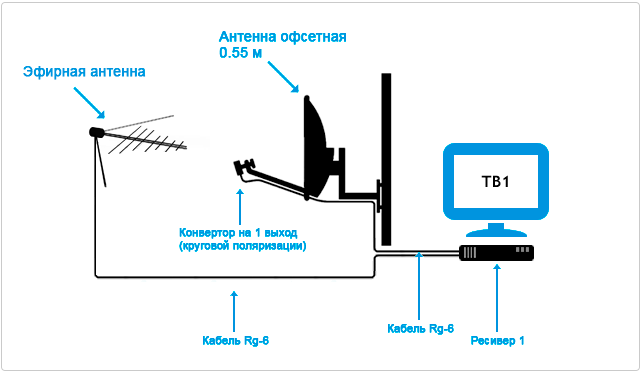 Наслаждаться просмотром. Такой простой принцип.
Наслаждаться просмотром. Такой простой принцип.
Способ №2. Цифровой тюнер
Отличается от первого лишь количеством телеканалов и без абонентской платы. Покупаем тюнер, комнатную антенну и подключаем к данному прибору. HDMI провод – к телевизору. Приступаем к настройке.
ВАЖНО. Чтобы настроить правильно комнатную антенну, нужно выбрать ручной режим и частоту. Список частот размещён на сайте РТРС.
Способ №3. Приложение в Smart TV
Похожий на IPTV, только непосредственно в телевизоре. Некоторые телеканалы разрабатывают приложения для телевизоров и позволяют смотреть онлайн. Нужен лишь интернет.
Как поймать каналы без антенны на телевизоре
Теперь дело за малым. Осталось найти нужные каналы. В IPTV уже встроенный список телеканалов. Там не нужно что-либо искать или настраивать. С помощью инструкций провайдера нужно выполнить следующие действия:
- Ввести логин и пароль в приставку.
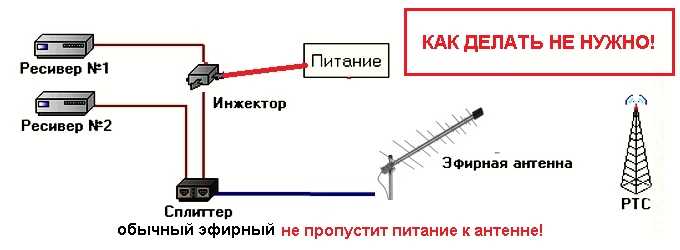
- Выбрать нужный канал.
- Наслаждаться просмотром.
ВАЖНО. Совет для обладателей приставки – добавляйте каналы в «Избранные». Для того чтобы не искать среди сотен телеканалов свой любимый. Так, гораздо проще включить нужную программу и насладиться просмотром.
Для обладателей цифрового тюнера:
- Зайти в меню. Выбрать «Установка».
- Запустить автоматический поиск телеканалов.
После простого поиска будет 30 каналов в прекрасном качестве и бесплатно! Единственный минус – каналы не добавляются в «Избранные» и переместить их нельзя.
Как настроить телевизор без антенны
Настройка телевизора не займёт много времени у человека. Всё зависит от выбора.
Как настроить IPTV?. Первым пунктом будет подключение интернета. На приставку или в телевизор. Необходимо зайти в настройки и выбрать Сеть. При наличии проводной сети чаще телевизор не требует дополнительных действий. Всё настраивается автоматически. При Wi-Fi соединении – выбрать нужную сеть, ввести пароль и подключиться.
При Wi-Fi соединении – выбрать нужную сеть, ввести пароль и подключиться.
Настройка цифрового тюнера. Если цифровой тюнер – HDMI кабель подключить к телевизору. Выбрать нужный порт. Войти в меню тюнера и настроить. В материале было разобрано, как смотреть телевизор без антенны. Способов подключения достаточно. При использовании любого из них будет идеальное качество, выбор каналов и получение удовольствия. Приятного просмотра!
Как настроить цифровые и аналоговые каналы на телевизоре
При покупке нового телевизора необходимо настроить все телеканалы для удобного просмотра передач. Эта процедура весьма ответственная — от правильной настройки зависит качество изображения и мощность сигнала. Рассмотрим, как настроить каналы на телевизоре, и сделать это правильно.
Содержание
- 1 Виды телевизионных сигналов
- 2 Подготавливаем технику
- 3 Как настроить цифровые эфирные каналы
- 3.1 Общий порядок действий
- 3.2 Ручная настройка
- 4 Настройка каналов на ТВ разных марок
- 4.
 1 Samsung
1 Samsung - 4.2 LG
- 4.3 Philips
- 4.
- 5 Настраиваем кабельное ТВ
- 6 Спутниковые каналы
- 7 Настройка старой модели ТВ
- 8 Настройка HD каналов
- 9 Как смотреть ТВ без антенны
Виды телевизионных сигналов
Различают всего три основных вида вещания ТВ — это зависит от способа приема сигнала.
- Эфирное телевещание — трансляция идет с телевизионной вышки на комнатную антенну, при этом не используется дополнительное оборудование.
- Кабельное телевидение — со специального сервера распределительного центра оператора сигнал передается посредством кабеля абонентам сети.
- Спутниковая система — со спутника импульс попадает на параболическую антенну, а затем преобразуется ресивером и по кабелю подается на телевизор.
Первые два варианта могут использовать аналоговые или цифровые каналы, последний имеет весьма высокое качество передачи аудио- и видеосигнала, но для осуществления просмотра необходимо установить дополнительное оборудование — тюнер (подробнее читайте в статье про подключение спутникового телевидения).
Далее мы подробно рассмотрим настройку аналоговых каналов телевизора вручную или в автоматическом режиме. Настройка кабельных каналов практически не имеет принципиальных отличий, т. е. цифровые каналы настраиваются идентично.
Подготавливаем технику
Настройка каналов на телевизоре начинается с его подключения к источнику сигнала: при аналоговом и кабельном телевидении кабель подключаем к антенному входу (см. фото).
Если в вашем доме находится два и более телевизора, их тоже можно подключить к одной антенне. Но для устойчивого распределения надо использовать специальный разветвитель или сплиттер, имеющий два и более выхода, что зависит от ваших потребностей.
Как настроить цифровые эфирные каналы
Настройка ТВ-каналов на современных телевизорах заметно упрощена благодаря толковой автоматике. Но неискушённые в этих делах пользователи испытывают серьёзные трудности. К тому же, в некоторых случаях требуется ручная подгонка значений.
Выставить эфирные каналы можно как с помощью телевизора, так и посредством стороннего оборудования: приставки, консоли, ресивера и т.п. Рассмотрим настройки в автоматическом и ручном режиме с оглядкой на марку ТВ.
Общий порядок действий
Это универсальный и самый простой способ, доступный практически для всех современных ТВ-устройств. Подключаем антенну к телевизору и выполняем следующий порядок действий.
Важно! Дециметровые устройства крайне чувствительны к направляющему вектору в отличие от обычных приёмников на метровых волнах. Поэтому выставлять их нужно строго на базу, с которой исходит сигнал.
Алгоритм настройки эфирных каналов:
- Открываем меню телевизора с помощью пульта управления.
- Переходим в раздел настроек.
- Кликаем на пункте «Источник сигнала».
- Из списка выбираем ТВ-антенну или соответствующий выход (AV, AV+).
- Здесь же должен быть пункт «Автоматический поиск каналов».
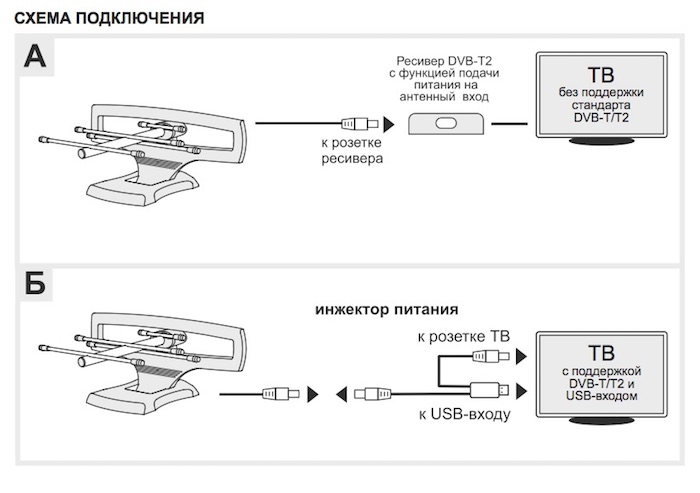
- Переходим в раздел и нажимаем на «Поиск».
- По окончании процедуры появятся все найденные каналы.
- Сохраняем набор, а при необходимости меняем нумерацию.
В редких случаях телевизору понадобится перезагрузка, о чём подскажет соответствующее системное сообщение.
Ручная настройка
Если вышеописанный алгоритм действий не возымел успеха, то стоит попробовать настроить цифровое вещание вручную.
Ручная подстройка каналов:
- Переходим на сервис РТРС;
- По клику на нужном населённом пункте откроются параметры ближайших вышек.
- Записываем значения ТВК.
- Открываем меню на ТВ и переходим в настройки.
- Выбираем источник сигнала (ТВ-антенна).
- Нажимаем на «Ручная настройка каналов».
- Заполняем поле с частотой (МГц) и номером мультиплекса из ранее записанных данных.
- Включаем поиск.
- Сохраняем данные.
Если количество каналов меньше 20, то необходимо повторить пункт 7, выбрав в значениях второй мультиплекс.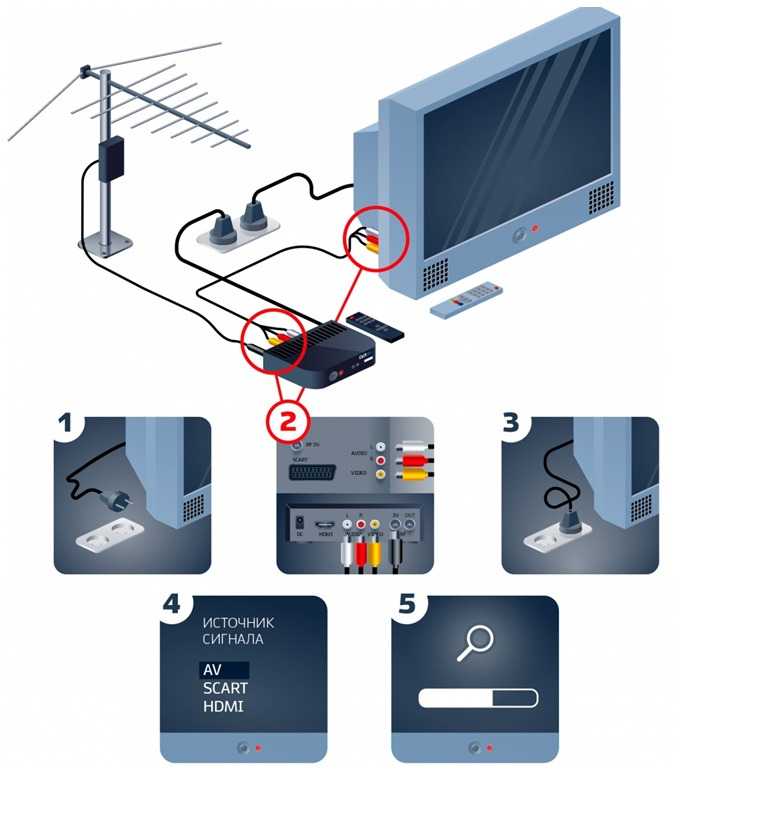
Настройка каналов на ТВ разных марок
Некоторые модели работают на фирменных операционных системах. К примеру, у Samsung это Tizen, у LG – WebOS, а у Sony и Philips – ОС Android. Разберём особенности подстройки эфирных каналов с оглядкой на марку ТВ.
Samsung
Порядок процедуры зависит от серии ТВ. Первым делом стоит провести обновление устройства, иначе могут возникнуть конфликты и другие проблемы.
Порядок действий на моделях серии М, Q, LS и К:
- Активируем меню на ТВ посредством кнопки Home с ПУ.
- Заходим в раздел «Настройки» и открываем ветку «Трансляция».
- Кликаем на пункте «Автонастройка».
- В выпадающем списке выбираем источником сигнала – ТВ-антенна.
- Обязательно уточняем тип каналов – цифровые, иначе ТВ будет искать и аналоговые, в том числе.
- Значения в разделе «Оператор» и «Режим поиска» оставляем как есть.
- Запускаем сканирование.
- По окончании ТВ запишет все найденные каналы в память.
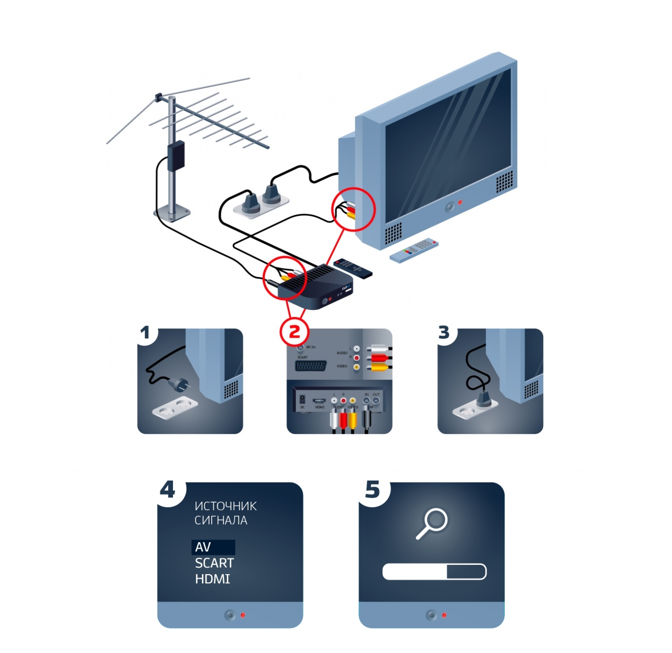
Настройка на моделях серии J, H, F и E:
- Нажимаем на пульте управления кнопку Source и выставляем источником сигнала ТВ-антенну.
- Открываем настройки и переходим в раздел «Трансляция».
- Выбираем тип каналов – цифровые.
- Нажимаем «Сканировать».
- Соглашаемся с сохранением данных, либо меняем нумерацию.
Иногда телевизор может задуматься на несколько секунд после окончания поиска. Это нормально. Меньше чем через минуту на экране появится список всех доступных для просмотра каналов.
LG
Здесь также необходимо предварительно обновить операционную систему. Перед началом процедуры рекомендуется перезагрузить устройство и выждать пару минут, пока платформа не стабилизируется.
Алгоритм настройки:
- Нажимаем на кнопку Settings на пульте управления.
- Переходим в раздел «Каналы».
- В появившемся окне выбираем «Автопоиск».
- Задаём источник сигнала – ТВ-антенна.
- В интерфейсе поиска ставим галочку на строчке «Только цифровые».
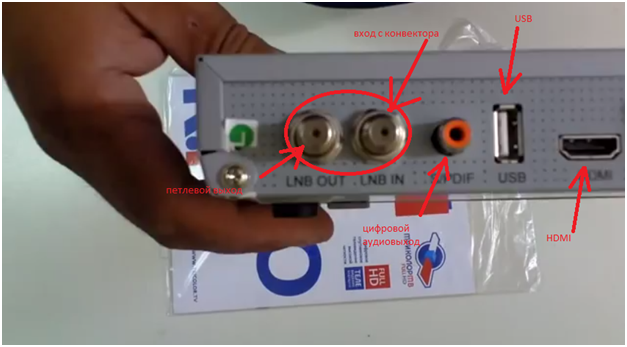
- Запускаем процедуру нажатием на клавишу ОК.
- При необходимости меняем нумерацию найденных каналов.
Процедура аналогична для всех телевизоров этой марки. Платформа полностью локализована, поэтому проблем с настройкой быть не должно. В некоторых случаях может меняться оформление интерфейса, но ветки меню остаются такими же.
Philips
Телевизоры, работающие на платформе Android, более гибкие в плане индивидуальных настроек, но определённые сложности всё же возникают. Как и в других случаях, первым делом необходимо обновить операционную систему до актуальной версии.
Этапы настройки цифровых каналов:
- Активируем меню нажатием клавиши Home на пульте управления.
- Открываем «Конфигурация» и переходим в раздел «Установка».
- Выбираем пункт «Настройка каналов».
- Кликаем на строчке «Автоматический режим» и «Пуск».
- Из выпадающего списка выбираем источник сигнала – ТВ-антенна.
- По окончании поиска кликаем на «Готово», чтобы сохранить результаты.
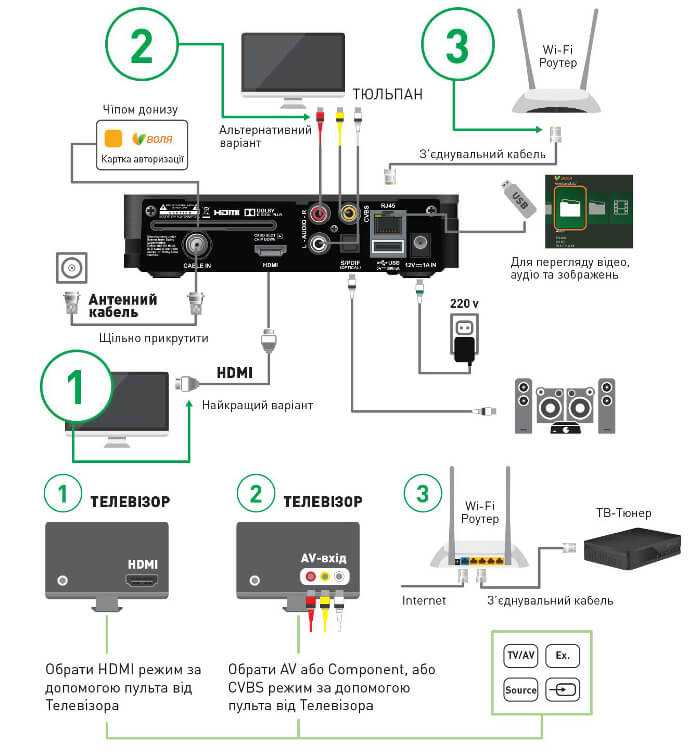
В некоторых версиях операционной системы может потребоваться выбор страны. Если России в списке не оказалось, то нажимаем на Германию или Финляндию. Эти страны используют аналогичные протоколы телевещания.
Иногда система запрашивает пароль. Как правило, это «0000» или «1111». Конкретный код будет указан в разделе «Настройка каналов».
Настраиваем кабельное ТВ
Вы наконец-то провели современное телевидение и теперь задались вопросом, как на вашем телевизоре сделать качественную настройку цифровых каналов. При настройке лучше придерживаться следующих рекомендаций.
- Необходимо заключить официальный договор с провайдером, который предоставляет услуги кабельного ТВ в вашем районе города.
- При включении на экране появляется надпись «цифровые каналы не настроены».
- Надо взять пульт управления техникой, войти в Меню, нажав соответствующую кнопку.
- В разделе «Настройка каналов» выбрать подпункт «Автонастройка», затем нажать кнопку «ОК» — изделие начинает сканировать сигнал и самостоятельно настраиваться на все существующие каналы.
 При этом регистрируются двойники и варианты некорректного изображения: полосы по всему экрану, некачественный, с искажениями звук или вообще его полное отсутствие. Такие каналы удаляются вручную после окончания загрузки путем выбора соответствующих пунктов из меню вашего телевизора.
При этом регистрируются двойники и варианты некорректного изображения: полосы по всему экрану, некачественный, с искажениями звук или вообще его полное отсутствие. Такие каналы удаляются вручную после окончания загрузки путем выбора соответствующих пунктов из меню вашего телевизора. - Автоматическая загрузка заканчивается в течение нескольких минут — это зависит от количества принимаемых каналов. После окончания сканирования устройство последовательно покажет все сохраненные каналы.
- Телеканалы можно настроить и вручную, но тогда придется долго искать соответствующую частоту. На каждый настраиваемый канал вы потратите столько же времени, сколько заняла бы полная автоматическая настройка.
Каждый пользователь должен понимать, что мы предложили усредненный вариант настройки телевизионных каналов, для каждого ТВ есть свои нюансы, которые прописаны в инструкции по эксплуатации. Например, настройка и упорядочивание каналов на Триколор ТВ отличается максимальной простотой для пользователя.
Часто пользователи задают и такой вопрос: можно ли настроить телевизор, не используя пульт? Конечно, можно, если на корпусе модели вашего изделия имеются соответствующие кнопки.
Спутниковые каналы
Пользователей, у которых появилась параболическая антенна, интересует вопрос, как настроить спутниковые каналы? Сразу предупредим, что эти операции немного отличаются от описанных выше действий.
Итак, тарелка (так в народе называют спутниковую антенну) уже установлена и направлена в нужную сторону, осталось разобраться в том, как настроить телевизор. Вместе с тарелкой на балконе, в комнате появляется ресивер или тюнер, соединенный с нею кабелем. Ваша техника при этом переводится в режим обыкновенного монитора.
Немногие из покупателей знают, что спутниковая антенна из-за воздействия природных условий — сильного ветра, проливного дождя и т. п. — может изменить первоначальное положение, поэтому надо периодически проверять устройство и корректировать положение, чтобы был устойчивый сигнал без искажений.

У тюнера имеется свой пульт, на котором надо нажать кнопку «Меню». Следуя за подсказками, которые подробно описаны в инструкции, настраиваются спутниковые каналы. Их множество, поэтому выбирайте только нужные, которые будете хоть иногда просматривать. Из практики использования спутникового телевидения следует, что предлагается множество каналов, но самые востребованные — это познавательные, о путешествиях и загадках планеты, спортивные. Поэтому при настройках не увлекайтесь обилием сохраненных каналов: как правило, все посмотреть вам просто не хватит свободного времени.
Настройка старой модели ТВ
На старом телевизоре без пульта дистанционного управления настройки осуществляются с помощью специальных регуляторов, располагающихся на панели под кнопками переключения каналов. Как правило, в таких моделях выдвигается ящичек, где находятся регуляторы частоты канала — вот с их помощью и осуществляется настройка телевизора по всем действующим каналам. Настройка изображения телевизора старого образца производится только вручную при помощи поворотного регулятора на передней панели, там же находятся аналогичные регуляторы громкости звука и яркости.
Настройка изображения телевизора старого образца производится только вручную при помощи поворотного регулятора на передней панели, там же находятся аналогичные регуляторы громкости звука и яркости.
Зачастую настроенный таким образом телевизор при повторном включении нуждается в ручной подстройке, так как запоминающей системы у них нет.
Настройка HD каналов
«Телевидение высокой четкости» (HDTV) — это совершенно новый стандарт, обеспечивающий намного лучшее изображение, если сравнивать его с аналоговым и цифровым вариантами. Такой формат позволяет сильно сжимать видеосигналы и звук, а при передаче сигналов используется только цифровая технология — в результате получается весьма впечатляющая достоверность изображения и объемный звук.
Если вы уже настроили на новом телевизоре цифровые каналы, то для добавления каналов в режиме HD надо провести автоматическое повторное сканирование — они появятся в списке изделия.
Как смотреть ТВ без антенны
Сегодня любой пользователь может смотреть телевизор без антенны: просто подключите кабель интернет провайдера к ТВ приставке — теперь в вашем активе более сотни каналов из разных стран бывшего СНГ, развлекательные передачи, новости, познавательные и детские каналы.
Трансляция не зависит от погодных условий, к тому же, если пропустили передачу, то можно посмотреть ее в записи и без надоевшей рекламы. Лучшие фильмы можно смотреть в отличном качестве, почти как в кинотеатре, если надо отлучиться — нажмите паузу.
Как смотреть телевизор без кабеля в 2022 году
Мы много пишем здесь, на Cordcutting.com. Но наш контент, насколько бы он ни был, на самом деле фокусируется только на двух вещах: почему вы должны перерезать шнур и как смотреть телевидение без кабеля (или спутника).
Мы уже подробно рассмотрели первый пункт, но наши обсуждения крайне важного второго разбросаны по сотням постов. Наши практические советы, конечно же, предлагают отличные ответы на вопрос, как смотреть телевизор без кабеля. Но, когда дело доходит до этого, наши обзоры и многие наши новости также сосредоточены на том, как смотреть телевизор без кабеля. Как и многие наши новости. Все это сводится к множеству сообщений, чтобы ответить на один, казалось бы, простой вопрос, и вся эта информация может показаться немного ошеломляющей.
Как и многие наши новости. Все это сводится к множеству сообщений, чтобы ответить на один, казалось бы, простой вопрос, и вся эта информация может показаться немного ошеломляющей.
Как смотреть телевизор без кабеля в 2023 году
Мы знаем, что многие из наших посетителей ищут универсальное руководство по отключению кабеля с максимально простым объяснением того, как смотреть телевизор без кабеля. . Так вот что мы собираемся сделать здесь. В этом руководстве мы объясним, как важно научиться смотреть телевизор без кабеля после — или, что предпочтительнее, даже до того, как вы перережете шнур. Мы рассмотрим основные способы замены прямого эфира и контента по запросу, лучшие устройства для потоковой передачи этого контента, а также плюсы и минусы каждого типа услуг и устройств. Мы завершим все кратким изложением, а также напомним, почему мы запускаем этот сайт и куда вы, возможно, захотите пойти дальше. Итак, читайте дальше: как смотреть телевизор без кабеля.
Как научиться смотреть телевизор без кабеля: настоящая тема обрезания шнура
Перерезать шнур не так просто, но это близко.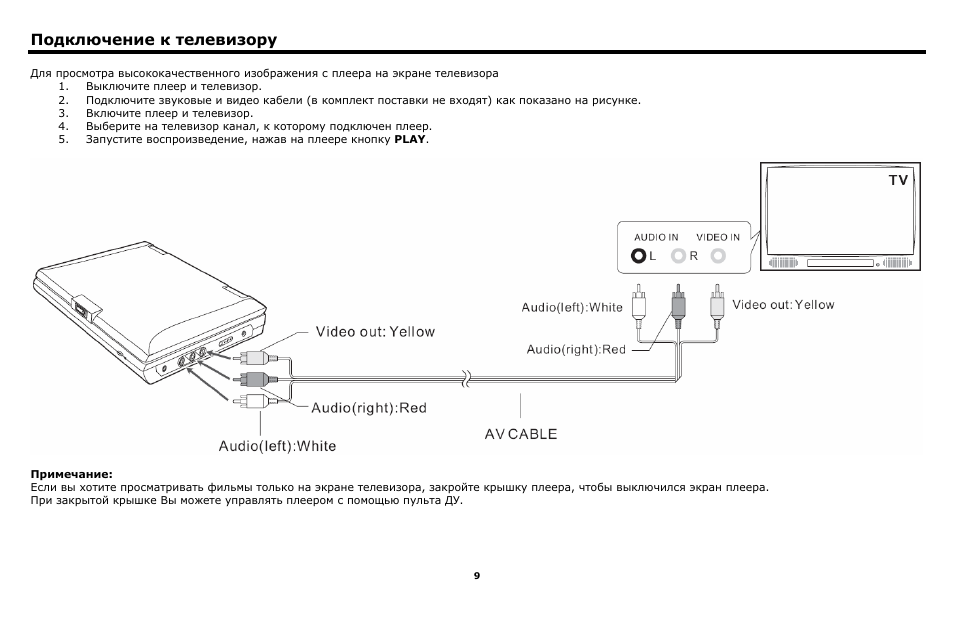 (Немного) сложнее научиться смотреть телевизор без кабеля.
(Немного) сложнее научиться смотреть телевизор без кабеля. Наш сайт может называться Cordcutting.com, но мы не так много пишем о перерезании шнура. Мы рассказали вам, почему вы должны это делать, и откуда взялась эта тенденция, и как это вредит кабельным компаниям, но мы не выпускаем статью за статьей, рассказывая вам , как перерезать шнур.
На это есть причина: ты уже умеешь перерезать шнур . Это просто! Вы звоните в кабельную компанию и говорите им, что все готово. Они могут вас немного отвлечь, но они уступят, и вуаля: вы перерезали шнур.
Итак, когда люди спрашивают «как перерезать шнур», совершенно ясно, что они не на самом деле спрашивают, как перерезать шнур. На самом деле они спрашивают как смотреть телевизор без кабеля . Они спрашивают, как они могут заменить все свои любимые шоу, как смотреть новейшие фильмы и как заполнить пустоту, которую оставил просмотр каналов, прямые трансляции матчей НФЛ или что-то еще, что им нравилось в кабельном телевидении.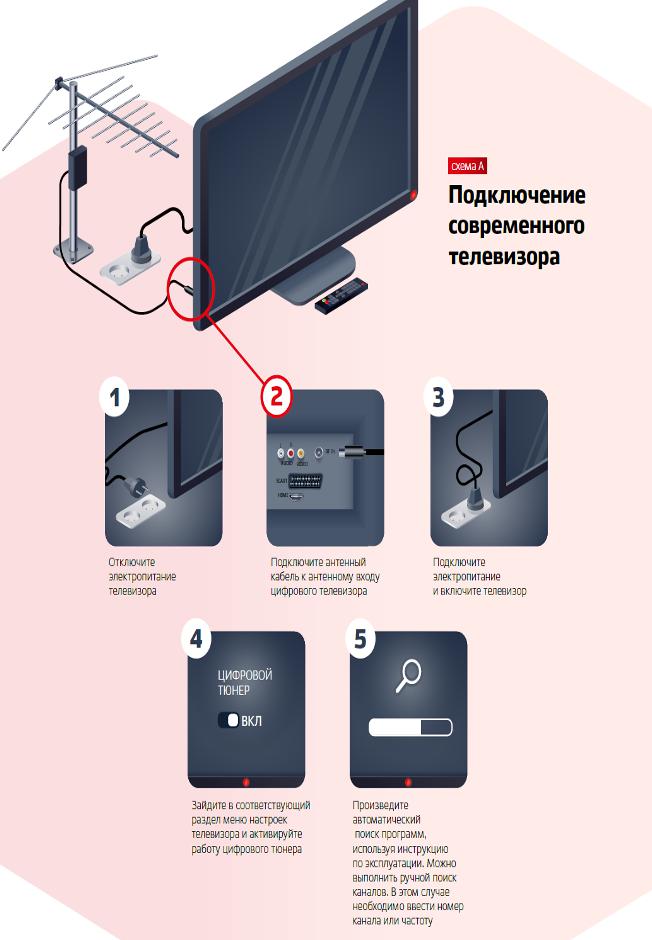 Это то, чему мы уделяем больше всего времени здесь, на сайте. Мы называем сайт Cordcutting.com, потому что все темы, которые мы освещаем, так или иначе связаны с перерезанием шнура, но если бы мы действительно хотели назвать его в честь того, что освещаем больше всего, мы бы назвали его HowToWatchTVWithoutCable.com. Мы знаем, что это не так броско.
Это то, чему мы уделяем больше всего времени здесь, на сайте. Мы называем сайт Cordcutting.com, потому что все темы, которые мы освещаем, так или иначе связаны с перерезанием шнура, но если бы мы действительно хотели назвать его в честь того, что освещаем больше всего, мы бы назвали его HowToWatchTVWithoutCable.com. Мы знаем, что это не так броско.
На нашем сайте публикуется множество статей, поэтому, если мы напишем всего одну страницу на одну и ту же тему, нам предстоит охватить очень много. К счастью, лучшие способы просмотра телевизора без кабеля можно сгруппировать и упростить довольно полезными способами. Это то, что мы собираемся сделать в разделах ниже, но, во-первых, пришло время для короткого самоанализа.
Перво-наперво: что нужно заменить?
Кабель слишком дорог, но он не бесполезен — просто цена завышена. Большинство из нас, по крайней мере, немного не хотят расставаться с кабельным телевидением, потому что нам нравится телевидение. Конечно, вы можете перерезать шнур и заменить его на 9. 0015 ничего , но поскольку вы читаете статью под названием Как смотреть телевизор без кабеля , мы предполагаем, что – как и мы и наши читатели здесь, на Cordcutting.com, вам нравится ТВ. Ты просто не любишь кабель.
Но вот суровая правда: если вы хотите получить все предложения кабельного контента до последней капли, и хотите, чтобы это было именно так, как они предлагают, то вам не следует отказываться от кабельного телевидения.
Если, однако, вы готовы согласиться на некоторые или даже большинство полезных материалов, которые предлагает кабель, а также множество новых привилегий, о которых вы даже не подозревали, что можете попросить, тогда перерезание шнура для вас.
Одна из замечательных особенностей перерезания шнура заключается в том, что вы сами решаете, чем заменить кабель. Вы можете выбрать одно решение, смешивать и сочетать или просто слушать радио вместо этого — все зависит от вас. Но это означает, что нам нужно выяснить, в каком направлении мы хотим двигаться со всем этим.
Итак, самое время спросить: что вам нравится в кабеле? Что ты любишь смотреть?
Вам не нужно составлять очень подробный отчет об этом с самого начала, но полезно помнить о том, что вы хотите, когда мы изучаем услуги и устройства, которые обещают предоставить это. Все мировые сервисы и устройства, которые перерезают шнуры, призваны решать определенные проблемы и выполнять определенные обещания. Вы должны иметь хотя бы смутное представление о том, волнуют ли вас проблемы, которые они решают, или вас должны волновать обещания, которые они дают!
Вот несколько вещей, которые вы можете упустить из кабельного телевидения:
- Контент – Вы смотрите фильмы и телепередачи, которые могут быть доступны по запросу через такие сервисы, как Netflix? То, что вы смотрите, важнее для вас, чем то, что вы смотрите? Вам нравятся старые фильмы и повторы, или вы открываете для себя классические шоу, которые вы никогда раньше не видели?
- Просмотр в прямом эфире .
Важно ли для вас смотреть передачи в момент их выхода в эфир? Вы спортивный фанат, которому нужно смотреть игры в прямом эфире?
- Опыт – Вам нравится переключать каналы? — Просто посмотреть, что происходит? Вам нравится болтать у кулера с водой о последних выпусках популярных шоу?
- Simplicity . Вас беспокоит необходимость установки и запуска потоковых сервисов на вашем телевизоре? Хотели бы вы использовать только один пульт? Вы постоянно забываете свой пароль Wi-Fi и хотите избежать технологий?
Помните об этих вопросах и ваших личных ответах, когда мы будем двигаться вперед. Это поможет вам определить, какие методы и услуги, которые следуют ниже, лучше всего подходят для ваших нужд.
Как смотреть телевизор без кабеля, часть I: Замена контента
Существует множество способов смотреть телевизор без кабеля, но здесь, на CordCutting.com, проще всего разделить почти все решения на три основные категории:
- Услуги потокового видео по запросу (SVOD)
- Услуги потокового вещания в прямом эфире
- Бесплатное эфирное телевидение
(Примечание: вы также можете, конечно, покупать или брать напрокат цифровые фильмы или эпизоды телешоу на таких сервисах, как Amazon, Google Play и iTunes. Это немного отличается от «просмотра телевизора без кабеля» в том смысле, что мы имеем в виду это в этой статье, но стоит отметить, что вы можете использовать приложения для покупки и аренды с одними и теми же потоковыми устройствами (см. часть II для тех), которые работают с потоковыми приложениями, о которых мы собираемся поговорить здесь, в части I. Владение цифровыми копиями и подписка на потоковые сервисы идут вместе, как арахисовое масло и желе: переключаться между вашим фильмом на Amazon и шоу, которое вы транслируете на Netflix, гораздо удобнее, чем переключаться между кабельным и диском Blu-Ray. надо встать с дивана!)
Об этих трех основных категориях, которые мы только что перечислили: помимо бесплатного эфирного телевидения, все эти категории включают в себя множество различных услуг. Но, сгруппировав наши решения таким образом, мы можем получить хорошее представление о том, какие существуют различные виды решений для перерезания шнура. Помните: лучшие сервисы потокового видео могут быть разных видов!
Кстати, все это позволит вам смотреть контент на телевизоре, так что не беспокойтесь о том, что вам придется смотреть что-то на экране компьютера. Мы рассмотрим устройства во второй части, но сначала давайте немного поговорим о каждом из этих трех типов методов замены контента и о том, что они могут вам предложить. Мы будем работать с ними в том же порядке, в котором мы перечислили их в этом маркированном списке выше.
Мы рассмотрим устройства во второй части, но сначала давайте немного поговорим о каждом из этих трех типов методов замены контента и о том, что они могут вам предложить. Мы будем работать с ними в том же порядке, в котором мы перечислили их в этом маркированном списке выше.
Службы потокового видео по запросу (SVOD)
Служба потокового видео по запросу, с которой все началось: Netflix. Netflix — это один из способов смотреть телевизор без кабеля, хотя многие пользователи с проводным подключением также подписываются на Netflix. Длинное название может сбить вас с толку, но здесь нет ничего сложного: это тип службы потоковой передачи, с которой вы, вероятно, лучше всего знакомы. Службы потокового видео по запросу (или «SVOD») — это те, которые позволяют вам выбрать эпизод фильма или телепередачи и смотреть его в любое время — другими словами, «по запросу». Netflix — самый известный из сервисов SVOD, но в наши дни их существует множество: Amazon, Hulu и Crackle, и это лишь некоторые из них. Вот список для начала:
Вот список для начала:
- Netflix – Старейший крупный сервис SVOD по-прежнему остается лучшим. Netflix предлагает фильмы и телепередачи от разных студий, но также помогает лидировать в оригинальном контенте. Благодаря Netflix и его конкурентам с каждым годом спрашивать, как смотреть телевизор без кабеля, становится все меньше смысла — если лучшие шоу не по кабелю, то, возможно, вопрос должен заключаться в том, как вы вообще будете смотреть приличный телевизор с кабелем !
- Amazon — Этот гигант электронной коммерции объединил свои потоковые предложения с сервисом подписки Amazon Prime. Наряду с фильмами, телешоу и оригинальными сериалами вы будете пользоваться привилегиями, не связанными с потоковой передачей, например бесплатной двухдневной доставкой некоторых товаров, продаваемых через сайт. Amazon также выступает в качестве брокера для других потоковых сервисов: вы можете добавить HBO или инстанс в свою учетную запись Amazon и транслировать его через приложение Amazon.

- HBO — Вы можете получить HBO через кабель или, как мы только что упомянули, через Amazon. Вы также можете получить его через тощие наборы (подробнее об этом позже). Но HBO также предлагает автономный потоковый сервис под своим брендом HBO NOW. Независимо от того, как вы решите подписаться, вы сможете транслировать отличный контент. HBO уже много лет выпускает лучшие шоу на кабельном телевидении, поэтому тот факт, что теперь вы можете получить их через Интернет, является плохой новостью для кабельного телевидения. Кроме того, переход HBO к потоковому вещанию помог спровоцировать гонку вооружений оригинального сериала, в которую теперь входят Netflix, Amazon и другие.
- Hulu – Hulu показывает рекламу, если вы не платите немного больше, но он также предлагает то, чего не могут предложить его конкуренты: последние выпуски телешоу из сезонов, которые все еще продолжаются. Это делает его предложения немного более актуальными, чем у конкурентов, хотя у Hulu также есть много золотых старичков.
 Hulu также предлагает услугу «тонких пакетов» — подробнее об этом позже.
Hulu также предлагает услугу «тонких пакетов» — подробнее об этом позже. - Sony Crackle — Sony Crackle технически является услугой «AVOD». Это то же самое, что и SVOD, за исключением того, что поддерживается рекламой. А так как он поддерживается рекламой, Sony Crackle бесплатен! Не ждите от набора AVOD каталогов размером с Netflix, но ожидайте бесплатного качественного контента. Вам, конечно, придется просмотреть рекламу, чтобы получить его.
- Tubi — Tubi — еще один крупный сервис AVOD, работающий почти так же, как Crackle. Вы можете создать логин, хотя Tubi бесплатен — как и большинство приличных сервисов AVOD (включая Sony Crackle), Tubi использует учетные записи, чтобы пользователи могли сохранять списки просмотра и продолжать потоковую передачу с того места, где они остановились.
Конечно, это не исчерпывающий список — мы не включили конкурентов HBO, таких как Showtime, опции AVOD, такие как Popcornflix, и сервисы потокового вещания определенного жанра, такие как Shudder, и это лишь некоторые из них — но это отличное место, чтобы начать как вы проверяете различные услуги SVOD.
Службы потокового вещания в прямом эфире
Хотите смотреть телепередачи в прямом эфире без кабеля? Хорошо: это единственная причина, по которой существуют такие сервисы, как Sling TV!Потоковое видео по запросу — отличный способ заменить контент с телевизора: вы можете смотреть любимые шоу и фильмы онлайн в любое время! Но действительно ли — это то же самое, что и возможность смотреть телевизор без кабеля? Для некоторых людей, конечно, но другие могут обнаружить, что их любимые вещи на телевидении отсутствуют. А как насчет совершенно новых эпизодов последних сетевых телешоу? Как насчет серфинга по каналам и «просто просмотра того, что идет»? А как насчет спортивных трансляций?
Одним из ответов на эти крики является служба потокового вещания в прямом эфире, или «тощий пакет». Идея довольно проста: эти услуги похожи на кабельные подписки, только онлайн — и дешевле.
Кабель вонючий, но не всегда вонючий, а его наборы каналов включают в себя несколько замечательных вещей. Это вдохновило компании, стоящие за основными сервисами потокового вещания в прямом эфире, на то, чтобы превзойти кабельное телевидение в своей собственной игре. Они начали предлагать «многоканальные» услуги платного телевидения — отраслевой жаргон для пакетов платного телевидения кабельного и спутникового типа — только они сократили размер и цену громоздких пакетов кабельного телевидения и предложили людям ключевой набор каналов по более низкой цене. А поскольку эти сервисы транслируются онлайн, вы можете смотреть их где угодно и практически на любом устройстве.
Это вдохновило компании, стоящие за основными сервисами потокового вещания в прямом эфире, на то, чтобы превзойти кабельное телевидение в своей собственной игре. Они начали предлагать «многоканальные» услуги платного телевидения — отраслевой жаргон для пакетов платного телевидения кабельного и спутникового типа — только они сократили размер и цену громоздких пакетов кабельного телевидения и предложили людям ключевой набор каналов по более низкой цене. А поскольку эти сервисы транслируются онлайн, вы можете смотреть их где угодно и практически на любом устройстве.
Эти службы предлагают сетевые телеканалы, которые вы жаждете: ESPN, AMC, TBS и многое другое. Вы можете подписаться на премиальные каналы, такие как HBO, через те же сервисы (они обычно доступны в качестве надстроек по установленной цене), и вы также получите доступ к крупным вещательным сетям, таким как ABC, CBS, Fox и NBC. с этими четырьмя заключается в том, что они будут доступны только на некоторых рынках. Основные узкие пакеты также предлагают сочетание региональных спортивных сетей (только на соответствующих рынках), а это означает, что вы можете отказаться от кабельного телевидения и по-прежнему смотреть свои любимые местные профессиональные и спортивные команды колледжей.
Вот несколько сервисов потокового вещания, о которых вам следует знать. Нажмите на название любой из этих служб, чтобы зарегистрироваться. Многие из этих сервисов предлагают бесплатные пробные версии!
- fuboTV – fuboTV имеет хороший выбор каналов, включая множество спортивных каналов. ESPN отсутствует, но любители таких видов спорта, как футбол, будут в восторге от предложений.
- Hulu с Live TV — Прямое предложение Hulu — это пакет за 64,99 доллара в месяц — конечно, после бесплатной пробной версии.
- Philo – Philo – это доступность. Вы можете получить этот пакет за 20 долларов в месяц — невероятная цена для такого рода услуг. Недостаток? Philo не предлагает ни местных каналов, ни спорта.
- Sling TV — Самый старый тонкий пакет в этом списке позволяет подписчикам выбрать один (или оба) из двух базовых пакетов, а затем создать индивидуальный пакет с небольшими и доступными «дополнительными» или дополнительными пакетами.
 Вы можете заплатить всего 35 долларов (Sling Orange или Sling Blue без надстроек) или столько, сколько хотите (по крайней мере, пока у вас не закончатся дополнительные возможности для покупки).
Вы можете заплатить всего 35 долларов (Sling Orange или Sling Blue без надстроек) или столько, сколько хотите (по крайней мере, пока у вас не закончатся дополнительные возможности для покупки). - YouTube TV — Сервис компактных пакетов Google основан на их бренде YouTube. Это отличная услуга за 64,99 доллара в месяц, которая конкурирует с лучшими из своих более давних конкурентов.
Как и в случае со службами SVOD, это не исчерпывающий список, но это службы потокового вещания в прямом эфире, которые мы знаем и любим лучше всего здесь, на Cordcutting.com.
Бесплатное эфирное телевидение
Это наружная антенна, но не бойтесь: жители пригородов и городов, скорее всего, смогут смотреть телевизор без кабеля, используя небольшую комнатную антенну, которая лучше впишется в интерьер вашей гостиной. чем тот, что был выше. Бесплатное эфирное телевидение — одна из самых малоизвестных частей революции в области перерезания шнуров, но многие обрезчики шнуров знают, что расстаться с кабельным телевидением было бы не так просто, если бы не это золотое дно бесплатного телевидения. .
.
Вот в чем дело: ваши местные филиалы ABC, CBS, Fox и/или NBC ведут вещание с тех больших вышек, которые вы видите на их территории. Они делали это еще до того, как появился кабель, и они все еще сильны. Вы можете получить это покрытие бесплатно, просто выбрав антенну, подходящую для вашего местоположения, подключив эту антенну к телевизору и просканировав каналы. И вы обнаружите, что это не только «большая четверка» крупных сетей: PBS, Univision и куча других каналов также транслируются в эфире. Ваш выбор будет зависеть от того, в какой части страны вы находитесь, но у вас должно быть много вариантов в большинстве городских и пригородных районов, а также во многих сельских районах.
Бесплатное эфирное телевидение решает некоторые из тех же проблем, что и службы потокового вещания в прямом эфире: оно предлагает прямую трансляцию и возможность просмотра каналов — две вещи, которых нет в решениях SVOD. Он отстает по содержанию от сервисов потокового ТВ в прямом эфире, поскольку многие знакомые каналы доступны в сервисах потокового платного ТВ, но не через бесплатное эфирное телевидение. Однако с точки зрения простоты ничто не сравнится с бесплатным эфирным телевидением: просто подключите антенну к телевизору, найдите каналы и смотрите. Вам не понадобится потоковая приставка, потоковая флешка или Smart TV. Вам даже не понадобится подключение к интернету!
Однако с точки зрения простоты ничто не сравнится с бесплатным эфирным телевидением: просто подключите антенну к телевизору, найдите каналы и смотрите. Вам не понадобится потоковая приставка, потоковая флешка или Smart TV. Вам даже не понадобится подключение к интернету!
О, а мы упоминали, что современные OTA в HD? Да, это не телевизионная антенна твоего дедушки.
Бесплатное эфирное телевидение (OTA) не слишком сложная тема, но она незнакома многим из нас. Чтобы узнать больше, ознакомьтесь с нашими новостями здесь на Cordcutting.com:
- Как выбрать лучшую телевизионную антенну для ваших нужд
- Антенные насадки Essential для кусачек
- Как добиться четкого приема телевизионной антенны
- Нужна ли вам антенна для каждого телевизора в вашем доме?
Смешивание, сопоставление и расстановка приоритетов: как смотреть телевизор без кабеля с помощью описанных выше решений
Как мы уже говорили во введении, перерезать шнур — это самая простая вещь в мире: просто отмените кабель! Это замена контента, который становится сложным. И часть того, что делает это сложным, - это надоедливая правда, которую многие наши коллеги в средствах массовой информации обрезания шнура предпочли бы игнорировать. Повторим еще раз: если вы хотите, чтобы каждый канал, предлагаемый кабельным телевидением, был именно таким, как они его предлагают, вам не следует перерезать шнур. Когда мы объясняем, как смотреть телевизор без кабеля, мы объясняем, как смотреть одни каналы бесплатно, а другие дешевле, а некоторые шоу и фильмы по запросу. что нам , а не говорит о том, что вы можете смотреть все кабельные каналы, которые вы раньше получали за меньшие деньги без кабеля. Мы просто даем вам инструменты, чтобы заменить целую кучу вещей, а также получить новый контент и бонусы. Вам решать, что с этим делать!
И часть того, что делает это сложным, - это надоедливая правда, которую многие наши коллеги в средствах массовой информации обрезания шнура предпочли бы игнорировать. Повторим еще раз: если вы хотите, чтобы каждый канал, предлагаемый кабельным телевидением, был именно таким, как они его предлагают, вам не следует перерезать шнур. Когда мы объясняем, как смотреть телевизор без кабеля, мы объясняем, как смотреть одни каналы бесплатно, а другие дешевле, а некоторые шоу и фильмы по запросу. что нам , а не говорит о том, что вы можете смотреть все кабельные каналы, которые вы раньше получали за меньшие деньги без кабеля. Мы просто даем вам инструменты, чтобы заменить целую кучу вещей, а также получить новый контент и бонусы. Вам решать, что с этим делать!
Перерезание шнура, в конечном счете, является бюджетным решением. Речь идет о том, чтобы посмотреть на большой, тупой кабель с завышенной ценой и решить, что он того не стоит. Но то, что вы думаете, что стоит , зависит от вас и только от вас.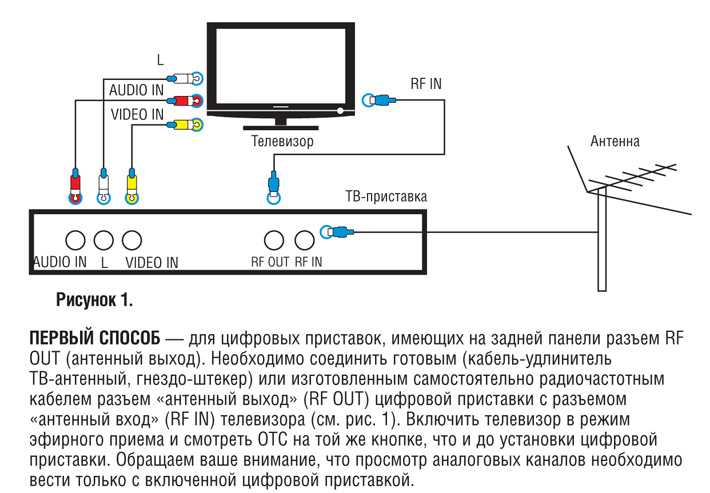 Если вы хотите отказаться от кабеля и заменить его на ничего а жить в хижине в лесу, вот и перерезать шнур. Если вы решите заменить кабель на Netflix и эфирную антенну, потому что вам нравится телевидение в прямом эфире и вы готовы заменить сетевое телевидение в прямом эфире сетевыми телешоу по запросу, что ж, это тоже перерезание шнура. И если вы замените кабель огромным потоковым пакетом, в котором столько же каналов, сколько у вашего старого кабельного сервиса, да, это тоже перерезание шнура.
Если вы хотите отказаться от кабеля и заменить его на ничего а жить в хижине в лесу, вот и перерезать шнур. Если вы решите заменить кабель на Netflix и эфирную антенну, потому что вам нравится телевидение в прямом эфире и вы готовы заменить сетевое телевидение в прямом эфире сетевыми телешоу по запросу, что ж, это тоже перерезание шнура. И если вы замените кабель огромным потоковым пакетом, в котором столько же каналов, сколько у вашего старого кабельного сервиса, да, это тоже перерезание шнура.
Но если вы получите «Должно быть!» а затем также зарегистрируйтесь на Netflix, Hulu и Amazon, а затем также зарегистрируйтесь на MLB.TV, и тогда вам все равно придется платить за интернет, который стал дороже теперь, когда вы отменили свой пакет кабельного телевидения… ну, все это будет складываться. Вы можете закончить тем, что напишете одну из тех глупых статей, в которых говорится, что перерезание шнура не действительно сэкономите деньги (нет, мы не будем ссылаться на них, но поверьте нам — они там). Вот правда: обрезка шнура всегда экономит деньги. Это заменяет весь контент, который может стоить вам, так что сейчас самое время решить, что вы считаете наиболее разумным.
Вот правда: обрезка шнура всегда экономит деньги. Это заменяет весь контент, который может стоить вам, так что сейчас самое время решить, что вы считаете наиболее разумным.
Подумайте еще раз о тех вопросах, с которых мы начали. Если вы не заботитесь о прямом эфире, это не проблема: пара услуг SVOD может заменить кабель и сэкономить вам кучу денег. Или, может быть, вы хотите через OTA в микс. Возможно, супертонкий тощий пакет и всего один сервис SVOD — это ответ. И помните, наш список выше не является исчерпывающим — существует так много потоковых сервисов, и вы обязательно найдете тот, который вам подходит. Есть сервис специально для людей, которые хотят смотреть фильмы Hallmark Channel (он называется Hallmark Movies Now — смотрите цены в нашем путеводителе), еще один сервис посвящен фильмам ужасов (у нас есть прайс-лист на «Дрожь» — вот что это за сервис — тоже ) и другие сервисы, ориентированные на все, от аниме до бейсбола.
Подумайте, без чего вы не можете жить и от чего, возможно, готовы отказаться. Взвесьте свои варианты и введите несколько цифр в наш очень простой калькулятор обрезки шнура. Придумайте план.
Взвесьте свои варианты и введите несколько цифр в наш очень простой калькулятор обрезки шнура. Придумайте план.
Наше руководство по просмотру телевизора без кабеля еще не закончено. Это потому, что ваш план, как только вы его сделаете, вероятно, будет включать по крайней мере один потоковый сервис (а может быть, и более одного). И если вам действительно не нравятся маленькие экраны (а кому они нравятся?), это означает, что вы, вероятно, захотите иметь возможность использовать потоковые сервисы на своем большом красивом телевизоре. И это подводит нас к следующей теме обсуждения: аппаратному обеспечению.
Как смотреть телевизор без кабеля, часть 2: на чем смотреть
У вашего соседа есть один из этих причудливых телевизоров Apple, но как, черт возьми, они работают? Читай дальше! Мы рассмотрели основные методы и службы, которые можно использовать для просмотра телевизора без кабеля. Но как насчет того, чтобы смотреть телевизор без кабеля, ну, знаете, , на вашем настоящем телевизоре? Вы уже знаете, что антенны OTA подключаются прямо к вашему телевизору, но загрузка потоковых сервисов не сильно помогает, если у вас нет возможности смотреть их и на телевизоре. К счастью, существует целая индустрия, построенная вокруг решения этой дилеммы. Давайте поговорим о потоковом оборудовании!
К счастью, существует целая индустрия, построенная вокруг решения этой дилеммы. Давайте поговорим о потоковом оборудовании!
Вы, скорее всего, уже знаете, хотя бы смутно, как работает потоковое видео: оно поступает через Интернет по крупицам и воспроизводится на экране компьютера. Но когда мы говорим «компьютер», мы не имеем в виду, что вы должны использовать настольный компьютер или ноутбук. Ваш смартфон — это тоже компьютер, как и все устройства, которые вы можете использовать для потоковой передачи ТВ без кабеля на самом телевизоре.
Существует два основных способа потоковой передачи на вашем телевизоре: вы можете использовать внешнее потоковое устройство или просто использовать Smart TV. На практике эти две вещи совершенно одинаковы. В любом случае, маленький компьютер транслирует контент и сообщает вашему телевизору, что включить. Выбираете ли вы решение «все в одном» (смарт-телевизор) или решение «включай и работай» (внешнее потоковое устройство) — решать только вам.
Не так давно такие блоги, как наш, относились к умным телевизорам с некоторым скептицизмом. Причиной этого было то, что внешние потоковые устройства имели преимущество, вообще говоря, в простоте использования и в своих библиотеках приложений. Как и ваш смартфон или планшет, потоковые устройства и смарт-телевизоры, как правило, подключают вас к услугам через отдельные приложения, а не через интернет-браузер. Как и в вашем смартфоне, приложения для одной платформы не работают на другой, поэтому у каждой платформы есть свой «магазин приложений», точно так же, как у iPhone и телефонов Android есть разные магазины приложений. сервисы должны создавать приложения для каждой платформы отдельно, а потоковые платформы, которые традиционно поставлялись на внешние устройства, такие как Roku, имеют больше всего доступных приложений.
Но времена меняются. В настоящее время Roku производит смарт-телевизоры, а также внешние устройства. Sony использует платформу Android TV от Google на многих своих моделях смарт-телевизоров. И Amazon тоже делает свои собственные смарт-телевизоры.
И Amazon тоже делает свои собственные смарт-телевизоры.
И эти умные телевизоры работают так же, как и их аналоги потоковых устройств. Например, смарт-телевизор Roku выглядит и действует практически так же, как обычный телевизор, если вы подключите к нему внешний Roku.
Итак, когда мы сравниваем способы потоковой передачи, возможно, лучше задать вопрос, чем «умный телевизор или внешнее устройство?» Лучше начать с вопроса: «Какая платформа вам подходит?» После того, как вы выбрали платформу — будь то Roku, Fire TV, Apple TV или другая — вы можете взвесить все за и против смарт-телевизоров и устройств.
Выбор потоковой платформы
Платформа Roku, работающая на телевизоре. Кстати, вы можете сказать, что это Smart TV, потому что входы («Кабель», «Антенна» и «Игровая приставка») включены в меню приложения. (Вы также можете сказать, потому что в углу большими жирными буквами написано «ROKU TV», но мы пытаемся здесь чему-то научить, хорошо?) Имея это в виду, давайте познакомимся с платформами. Как только мы это сделаем, мы перейдем к обсуждению того, что искать в конкретном устройстве. Эта вторая часть будет намного менее сложной, если вы уже сузили линейки продуктов, которые будете искать, поэтому быстро прочитайте этот список основных потоковых платформ:
Как только мы это сделаем, мы перейдем к обсуждению того, что искать в конкретном устройстве. Эта вторая часть будет намного менее сложной, если вы уже сузили линейки продуктов, которые будете искать, поэтому быстро прочитайте этот список основных потоковых платформ:
- Roku — Roku производила потоковые приставки с тех пор, как «потоковая приставка» означала просто «приставка Netflix». Обратитесь к Roku за огромной библиотекой приложений (они называют их «каналами»), очень простым пользовательским интерфейсом и хорошим диапазоном цен.
- Fire TV – Платформа Amazon идеально подходит для опытных пользователей Amazon, поскольку она отображает контент Amazon. Однако его привлекательность не ограничивается этим, а цены на устройства Amazon делают их неотразимыми для некоторых покупателей.
- Apple TV – Apple TV – это именно то, что вы ожидаете от Apple: оно простое, красивое, прекрасно работает и стоит намного дороже, чем большинство конкурентов.

- Android TV — Android TV — это платформа с широкими возможностями настройки, которая появляется в различных формах на всех типах устройств. Вы заметите его, среди прочего, на некоторых телевизорах Sony Smart TV и Nvidia Shield. Он предлагает надежную библиотеку приложений, которая включает в себя лучшие игровые возможности, чем может предложить большинство потоковых платформ.
- Chromecast — Устройства Google Chromecast работают немного иначе, чем их конкуренты. Идея Chromecast заключается в том, что вы выбираете, что смотреть на другом устройстве, а затем подключаете экран к телевизору. Таким образом, с крошечным ключом Chromecast, подключенным к вашему телевизору, вы затем поворачиваетесь к своему ноутбуку, смартфону, планшету или другому устройству и запускаете Netflix или что-то еще, что вы хотите посмотреть. Затем, одним нажатием кнопки, вы можете перевести поток на телевизор. Это доступно и просто, но недостатком является то, что немного сложнее сотрудничать с другими при выборе того, что смотреть.

Выбор устройства
Roku Streaming Stick+ — это модель средней ценовой категории, поддерживающая потоковую передачу 4K.Ни один из этих разговоров о платформе не подразумевает, что не имеет значения, потратите ли вы 35 долларов на потоковое устройство или 200 долларов, а также что не имеет значения, выберете ли вы внешнее устройство или Smart TV. Но сначала подумать о платформах — это полезный способ сузить выбор, потому что, как мы вскоре увидим, каждая из этих платформ предлагает свою собственную линейку, а это означает, что вам придется иметь дело с огромным количеством вариантов. если бы вы сначала не выбыли из игры.
Имея некоторое представление о том, какую платформу вы предпочитаете, все становится проще. Например, если вы ищете простоту и удобство для пользователя, вы можете сосредоточиться только на устройствах Roku и Apple TV и не искать Fire TV, Chromecast или Android TV.
Но на что вы обращаете внимание, изучая свое устройство? Есть несколько ключевых вопросов, которые следует рассмотреть:
- Хотите ли вы иметь возможность транслировать видео в формате 4K? Существуют смарт-телевизоры 4K и потоковые устройства, которые могут работать с 4K-контентом и телевизорами, но они будут стоить вам дороже, чем те, которые поддерживают разрешение 1080p.

- Вы хотите полагаться на Wi-Fi? Некоторые более дорогие потоковые устройства позволяют использовать кабель Ethernet для подключения к Интернету. Если ваш маршрутизатор находится в удобном месте и в зависимости от того, насколько надежен ваш Wi-Fi, вы можете выбрать этот путь для более плавной потоковой передачи. Проводные соединения быстрее и надежнее, чем Wi-Fi.
- Хотите Smart TV? Смарт-телевизоры — это удобные универсальные решения. Но некоторые из платформ, не упомянутых выше, менее элегантны, чем те, которые мы перечислили. Покупка отдельной приставки для потоковой передачи означает, что вы можете обновлять свой телевизор и устройства для потоковой передачи в разное время, что может быть удобно или нет, в зависимости от вашей ситуации и финансов.
- Какой у вас бюджет? Этот вопрос, конечно же, связан со всеми остальными, так как выбор в пользу других ваших предпочтений будет означать дополнительные расходы на потоковое устройство.

Имея в виду эти вопросы, давайте рассмотрим варианты вашего устройства. Каждая потоковая платформа предлагает свою собственную линейку продуктов, но мы можем разделить все предложения на несколько свободных категорий, не слишком нарушая их заявленные цели.
- Бюджетное стриминговое устройство – Недорогие устройства потоковой передачи, как правило, представляют собой небольшие ключи, которые подключаются к портам HDMI телевизора. Они полагаются исключительно на Wi-Fi и имеют более слабые Wi-Fi-антенны и процессоры. Они могут стоить всего 35 долларов или около того. Примеры: Roku Express, Chromecast.
- Варианты среднего уровня — Потратьте от 40 до 60 долларов или около того, и вы получите более мощное потоковое устройство с более мощной антенной Wi-Fi. Примеры: Roku Stick, Amazon Fire TV Stick.
- Устройства среднего класса с поддержкой 4K — Начиная с 60 или 70 долларов вы найдете первые устройства с поддержкой 4K.
 Вы также увидите улучшенные процессоры и антенны Wi-Fi. Примеры: Roku Stick+, Amazon Fire TV, Chromecast Ultra.
Вы также увидите улучшенные процессоры и антенны Wi-Fi. Примеры: Roku Stick+, Amazon Fire TV, Chromecast Ultra.
- Самые модные — Некоторые линейки продуктов достигают максимума, не достигая 80 долларов и выше (например, Fire TV), в то время как другие не появляются до середины сотни. Здесь вы найдете порты Ethernet, порты для внешних хранилищ, а также лучшие на рынке процессоры и антенны Wi-Fi. Ценовой диапазон в этой группе самый большой, поэтому проверяйте эти ценники. Примеры: Roku Ultra, Apple TV 4K, Nvidia Shield.
- Смарт-телевизоры – Смарт-телевизор будет стоить вам дороже, чем потоковое устройство, в 99 случаях из 100, потому что это тоже телевизор! Но умный телевизор с отличной платформой может быть отличным выбором. Будьте немного осторожны с менее известными платформами. Они могут быть неуклюжими в использовании, и если вы на самом деле не используете интеллектуальность своего смарт-телевизора, это пустая трата времени (и в любом случае это может привести к тому, что вы купите одно из вышеперечисленных устройств).
 Еще одно важное соображение: чем больше потоковая платформа, тем лучше выбор приложений. Вы можете смотреть Netflix на чем угодно, но поддержка небольших сервисов SVOD и тонких пакетов немного реже. И последнее, но не менее важное: стоит отметить, что любители простоты, которые планируют использовать OTA-антенну для просмотра ТВ без кабеля, могут обнаружить, что предпочитают умные телевизоры, так как выбор входа будет встроенным, и все можно будет контролировать с помощью одного пульта (с помощью Напротив, использование OTA-антенны и отдельного потокового устройства будет означать использование пульта телевизора для просмотра OTA-телевидения и потокового устройства для потоковой передачи, а также пульта телевизора для переключения между двумя входами). Примеры: телевизоры Sony Smart TV (многие работают на платформе Android TV), телевизоры Roku (производства TCL и других), телевизоры Fire TV Edition (производства Element).
Еще одно важное соображение: чем больше потоковая платформа, тем лучше выбор приложений. Вы можете смотреть Netflix на чем угодно, но поддержка небольших сервисов SVOD и тонких пакетов немного реже. И последнее, но не менее важное: стоит отметить, что любители простоты, которые планируют использовать OTA-антенну для просмотра ТВ без кабеля, могут обнаружить, что предпочитают умные телевизоры, так как выбор входа будет встроенным, и все можно будет контролировать с помощью одного пульта (с помощью Напротив, использование OTA-антенны и отдельного потокового устройства будет означать использование пульта телевизора для просмотра OTA-телевидения и потокового устройства для потоковой передачи, а также пульта телевизора для переключения между двумя входами). Примеры: телевизоры Sony Smart TV (многие работают на платформе Android TV), телевизоры Roku (производства TCL и других), телевизоры Fire TV Edition (производства Element).
Приведенные здесь примеры не являются исчерпывающими, но они помогут вам понять, на каких уровнях находятся эти продукты. Выберите платформу и уровень (или два), и вы значительно сузите свое исследование. Если у вас есть идеи, почему бы не ознакомиться с нашими обзорами?
Выберите платформу и уровень (или два), и вы значительно сузите свое исследование. Если у вас есть идеи, почему бы не ознакомиться с нашими обзорами?
Собираем все вместе
Вот и все, ребята: вот как смотреть телевизор без кабеля. Отменить кабель — это просто, но замена вашего контента не должна быть такой сложной! Подведем итоги:
Вы замените свой контент :
- Службы потокового видео по запросу, такие как Netflix, предоставят вам фильмы и ранее транслировавшиеся эпизоды телешоу
- Службы потокового вещания в прямом эфире или «тонкие пакеты», такие как Sling TV, предоставят вам прямые сетевые телевизионные каналы, такие как ESPN .
- Бесплатное эфирное телевидение даст вам прямую трансляцию телеканалов, таких как ABC, CBS, Fox, NBC и PBS
Затем вы поместите этот контент на свой телевизор :
- Вы можете просто подключить антенну к телевизору (не забудьте просканировать каналы)
- Вы можете разместить свои потоковые сервисы на своем телевизоре с помощью потокового устройства: выберите платформу и устройство (либо внешнее устройство с подключением через HDMI, либо универсальное решение Smart TV) и начните потоковую передачу!
Это все, что можно сказать об этом, но, как вы можете судить по объему этой статьи, есть что объяснить, обсудить и поспорить о просмотре телевизора без кабеля. Так что следите за нами в социальных сетях и прямо здесь, на Cordcutting.com. Потоковое и бесплатное эфирное телевидение — это то, чем мы занимаемся, и мы никогда не устанем освещать их или помогать вам.
Так что следите за нами в социальных сетях и прямо здесь, на Cordcutting.com. Потоковое и бесплатное эфирное телевидение — это то, чем мы занимаемся, и мы никогда не устанем освещать их или помогать вам.
Смотреть ТВ бесплатно: как установить комнатную антенну для эфирного вещания
Беспроводное телевидение существует уже много лет, и оно встроено прямо в ваш телевизор — все, что вам нужно, это антенна. Местные каналы, транслируемые в вашем районе, транслируют спортивные состязания, новости и телепередачи от ABC, CBS, Fox, NBC, PBS и других компаний с превосходным качеством изображения HD. А в ближайшие годы кросс-совместимый стандарт NextGen TV будет способен на еще большее, включая трансляции в формате 4K и по запросу!
Самое приятное во всем этом — цена: практически бесплатно. В отличие от сервисов потокового вещания кабельного или прямого эфира, трансляция через антенну не требует от вас постоянной платы, и если вы живете в районе с приличным приемом OTA в помещении, вы можете получить телевидение менее чем за 20 долларов. В зависимости от того, где вы живете, май нужно больше потратиться на наружную антенну, но сначала стоит поэкспериментировать с дешевой моделью.
В зависимости от того, где вы живете, май нужно больше потратиться на наружную антенну, но сначала стоит поэкспериментировать с дешевой моделью.
Неудивительно, что OTA является одной из первых остановок для тех, кто хочет перерезать шнур или дополнить свой пакет потоковой передачи. Антенный телевизор прост в настройке. Вот с чего начать.
Подробнее: Лучшие предложения для потокового вещания: экономьте на Netflix, Disney Plus, HBO Max, Paramount Plus, Hulu и других
Это дешево. Почему бы не попробовать?
Сара Тью/CNET Комнатные антенны настолько недороги, что мой лучший совет — просто купить одну, подключить ее к телевизору и посмотреть, какие каналы вы можете использовать. Мастер канала Флатенна. В ходе тестирования я обнаружил, что количество и сила каналов не увеличиваются в зоне плохого покрытия при замене на более дорогую модель, даже с усилителем усиления. Другими словами, если более дешевые внутренние антенны не работают, то, скорее всего, ничего похожего не получится. Это потому, что ваше местоположение является единственным важным фактором, влияющим на то, получаете ли вы прием или нет — ваша технология антенны в лучшем случае занимает второе место.
Другими словами, если более дешевые внутренние антенны не работают, то, скорее всего, ничего похожего не получится. Это потому, что ваше местоположение является единственным важным фактором, влияющим на то, получаете ли вы прием или нет — ваша технология антенны в лучшем случае занимает второе место.
Если у вас проблемы с приемом, вы, скорее всего, улучшите ситуацию с помощью наружной антенны. Однако они стоят дороже, и, поскольку для них обычно требуется доступ к крыше или чердаку, вам может потребоваться профессиональная помощь.
Мы не тестировали внешние антенны на CNET, но модели с высоким рейтингом от Antennas Direct стоят от 70 долларов. Попробуйте получить антенну, совместимую как с UHF, так и с VHF, поскольку, хотя большинство каналов перешли на UHF с появлением цифровых передач, некоторые устаревшие станции все еще используют VHF.
Независимо от того, какую модель вы приобретете: внутреннюю или наружную, большинство доступных на сегодняшний день антенн также позволяют принимать следующую версию OTA под названием NextGen TV.
Сейчас играет: Смотри: Как перерезать шнур за 10 долларов: установка комнатной антенны
2:03
Советы по установке антенны
Учитывая сложность (и потенциальную опасность) установки антенны на крыше, в этой статье мы остановимся на внутренних антеннах. Вот что вам нужно:
- Комнатная антенна
- Клей (дополнительно) — лучше всего использовать замазку для плакатов
- Тюнер, встроенный в телевизор или внешний блок, например, цифровой видеомагнитофон
Большинство современных комнатных антенн плоские и предназначены для быть установлен высоко на окне, желательно обращенным в сторону широковещательной антенны. Итак, как вы определяете, какой это путь?
В дополнение к продаже своих одноименных устройств, Antennas Direct также является отличным ресурсом для перерезания шнура и предлагает карты на основе вашего местоположения, а также направления ближайших антенн. Держите под рукой компас или приложение Google Карты! Существует также приложение Antenna Point для Android и iOS.
Держите под рукой компас или приложение Google Карты! Существует также приложение Antenna Point для Android и iOS.
Antennas Direct предлагает карту, показывающую, где находятся ближайшие к вам радиовышки.
Скриншот Тай Пендлбери/CNETНекоторые антенны снабжены клейкими полосками для крепления, но если у вас их нет, вам понадобится малярная лента или замазка для плакатов. Старайтесь не использовать клейкую ленту, так как она может испачкать ваши стены или окна.
Установите антенну как можно выше, потому что соседние дома и постройки могут блокировать телевизионный сигнал. Поэкспериментируйте с размещением — если окно не работает, попробуйте стену, так как это может дать вам лучший прием. Старайтесь держать антенну подальше от магнитных металлов, таких как защитные решетки и радиаторы, если это возможно.
Многие комнатные антенны имеют длинный съемный коаксиальный кабель, но если ваш телевизор и точка наилучшего приема находятся слишком далеко, вам может понадобиться более длинный кабель. Как только у вас будет достаточно провисания в кабеле, подключите свободный конец коаксиального кабеля к задней панели вашего телевизора или цифрового видеорегистратора. Закрутите красиво и плотно. Наконец, теперь вы можете настроить тюнер на поиск доступных каналов.
Как только у вас будет достаточно провисания в кабеле, подключите свободный конец коаксиального кабеля к задней панели вашего телевизора или цифрового видеорегистратора. Закрутите красиво и плотно. Наконец, теперь вы можете настроить тюнер на поиск доступных каналов.
Сколько каналов вы можете получить?
Местные телешоу и станции, которые можно увидеть здесь в интерфейсе OTA Sling TV через AirTV 2.
Сара Тью/CNET Независимо от того, используете ли вы тюнер, встроенный в телевизор, или внешний блок, например TiVo Edge, вы все равно будете принимать OTA TV в цифровом виде: аналоговые сигналы были отключены в 2009 году. В меню "Настройки" вашего устройства нажмите вы должны найти раздел «Канал» или «Настройка», и оттуда вы сможете активировать настройку «Авто». Затем тюнер на телевизоре или DVR найдет все доступные каналы, и, если у него есть программа передач, он упорядочит для вас все предстоящие шоу в виде сетки.
Если вы живете в районе с хорошим приемом, вы сможете принимать как минимум основные сетевые каналы и их филиалы, включая местную станцию PBS. У вас могут возникнуть некоторые проблемы из-за естественных или искусственных препятствий, в зависимости от того, где находится ваш дом, и поиск проблемного канала в Google может определить, является ли он обычным.
В дополнение к сайту Antennas Direct, упомянутому выше, FCC поддерживает страницу Карты приема DTV, которая находит каналы, доступные в вашем районе, на основе вашего адреса. Оно оценивает каждую станцию в соответствии с частотой и мощностью сигнала, но, в отличие от приложения Antenna Point, оно не сообщает вам, в каком направлении находится антенна.0003
Если вы живете в районе с плохим приемом, вы можете попробовать модель со встроенным усилителем. Но имейте в виду, что это может перегрузить ваш тюнер, и вы можете получить гораздо меньше каналов. Если у вас есть модель с усилителем, попробуйте сначала без него.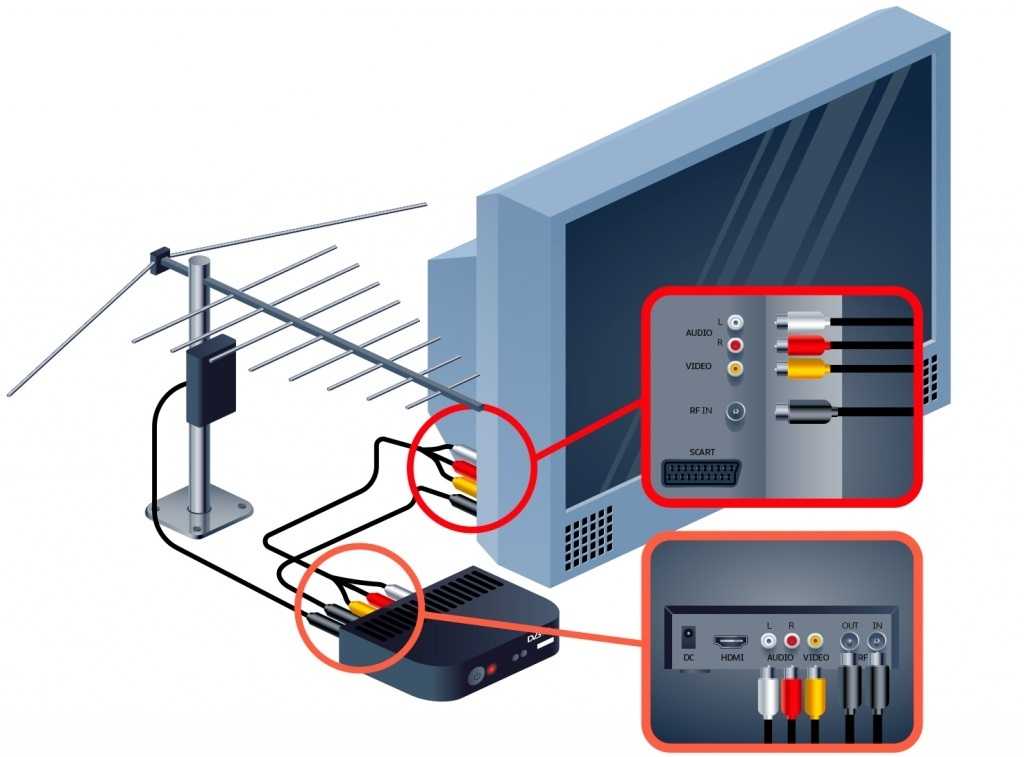
Поскольку вы принимаете цифровые сигналы, а не аналоговые, у вас не будет снега в случае неоптимального приема. Если у вас плохой прием или его нет, вы получите либо скачкообразную или пиксельную картинку, либо вообще ничего, только черноту.
Наконец, если вы получаете хорошее изображение и решите, что хотите использовать антенное телевидение, возможно, вы захотите инвестировать в антенный видеорегистратор. Это позволит вам планировать и записывать шоу для последующего воспроизведения, пропускать рекламу и даже транслировать телевизор с антенны за пределами дома.
Подробнее: Лучшие антенные видеорегистраторы для обрезки шнура
Переделанный Amazon Fire TV — наш любимый антенный видеорегистратор.
Сара Тью/CNETНужна ли мне новая антенна для NextGen TV?
NextGen TV, также известный как ATSC 3.0, — это версия бесплатного OTA TV следующего поколения, которая будет доступна в некоторых регионах страны сейчас и в ближайшие несколько лет.